Nokia N80 Internet Edition
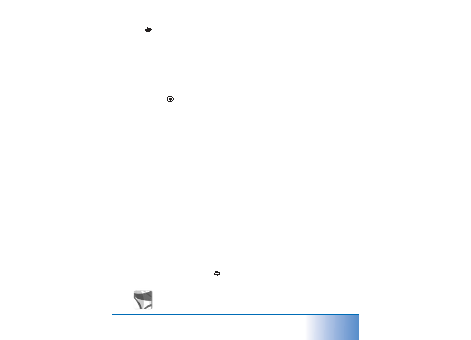
na displeji pøístroje.
dokumentù .pdf na ruèních nebo jiných mobilních
pøístrojích a v porovnání s její PC verzí poskytuje pouze
omezenou sadu funkcí.
kompatibilní pamì»ové kartì.
pamì»ové kartì.
bod k internetu. Dal¹í informace o pøístupových
bodech naleznete v u¾ivatelské pøíruèce k pøístroji.
vyhledejte jej a stisknìte
dokumentu podle ¹íøky obrazovky nebo zobrazit na displeji
celou stránku .pdf.
smìrech.
Strana 1
Strana 2
Strana 3
Strana 4
Strana 5
Strana 6
Strana 7
Strana 8
Strana 9
Strana 10
Strana 11
Strana 12
Strana 13
Strana 14
Strana 15
Strana 16
Strana 17
Strana 18
Strana 19
Strana 20
Strana 21
Strana 22
Strana 23
Strana 24
Strana 25
Strana 26
Strana 27
Strana 28
Strana 29
Strana 30
Strana 31
Strana 32